Úrovně jsou srdcem úpravy obrázků v Photoshop Elements. Umožňují nejen kombinovat různé prvky a efekty, ale také kreativně tvořit, aniž bys ovlivnil originální obrázek. V této příručce se zaměříme na nejdůležitější typy úrovní, které máš k dispozici v Photoshop Elements, a ukážeme ti, jak je efektivně využívat.
Nejdůležitější poznatky
- Práce s pixelovými, vektorovými, textovými a nastavovacími úrovněmi je zásadní pro kreativní projekty v Photoshop Elements.
- Paleta úrovní poskytuje přehled a umožňuje cílené zapínání nebo vypínání úrovní.
- Se správnými nastaveními můžeš flexibilně a dynamicky upravovat a tvořit svůj obrázek.
Podrobný návod
Další kroky představují různé typy úrovní a jejich využití v Photoshop Elements.
1. Pracovní prostředí a první pixelová úroveň
Spusť Photoshop Elements a otevři obrázek, který chceš upravit. Jakmile obrázek otevřeš, zobrazí se jako pixelová úroveň v paletě úrovní. Tato úroveň zobrazuje skutečný obrázek, který upravuješ. Dbej na to, abys měl přehled o různých úrovních v paletě.
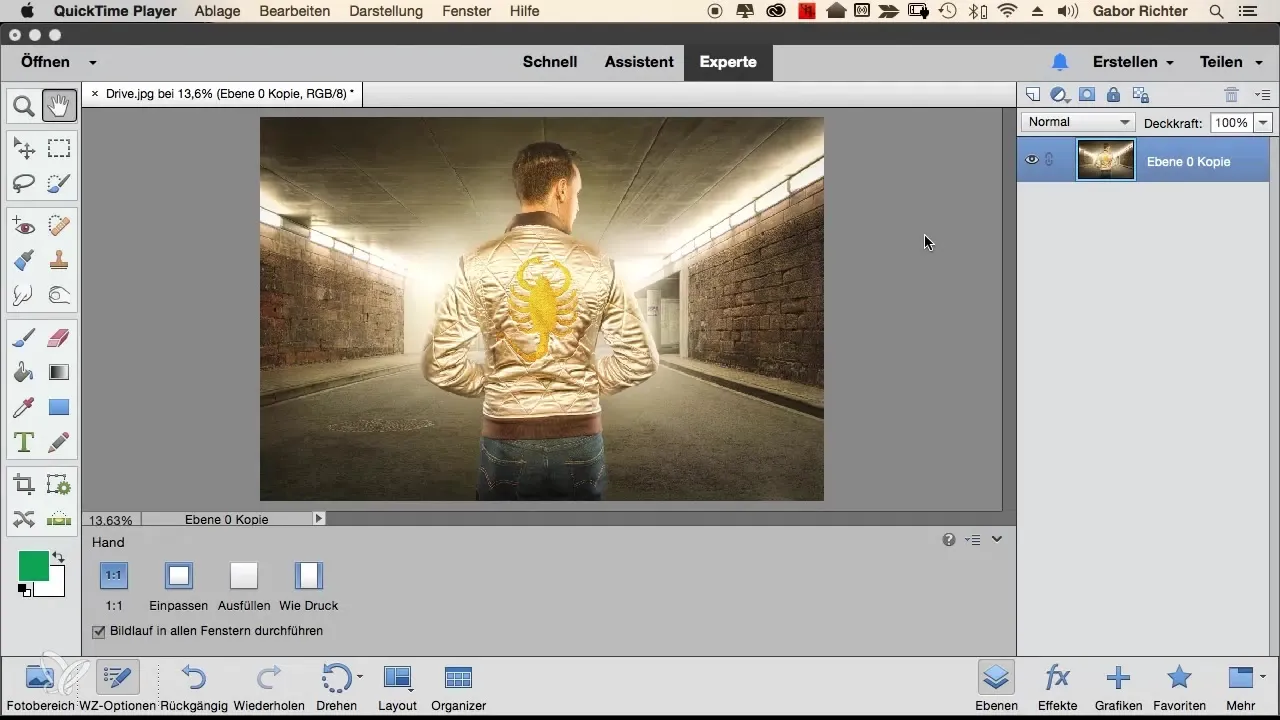
2. Přidání prázdné úrovně
Abychom přidali novou prázdnou úroveň, klikni na ikonu nové úrovně, která je často zobrazena ve formě záložky nebo bloku. Tato prázdná úroveň se nyní objeví v tvojí paletě úrovní a je připravená pro tvé vstupy nebo kresby. Všimneš si, že náhled prázdné úrovně zobrazuje vzor, ale zatím nemá žádný obsah.
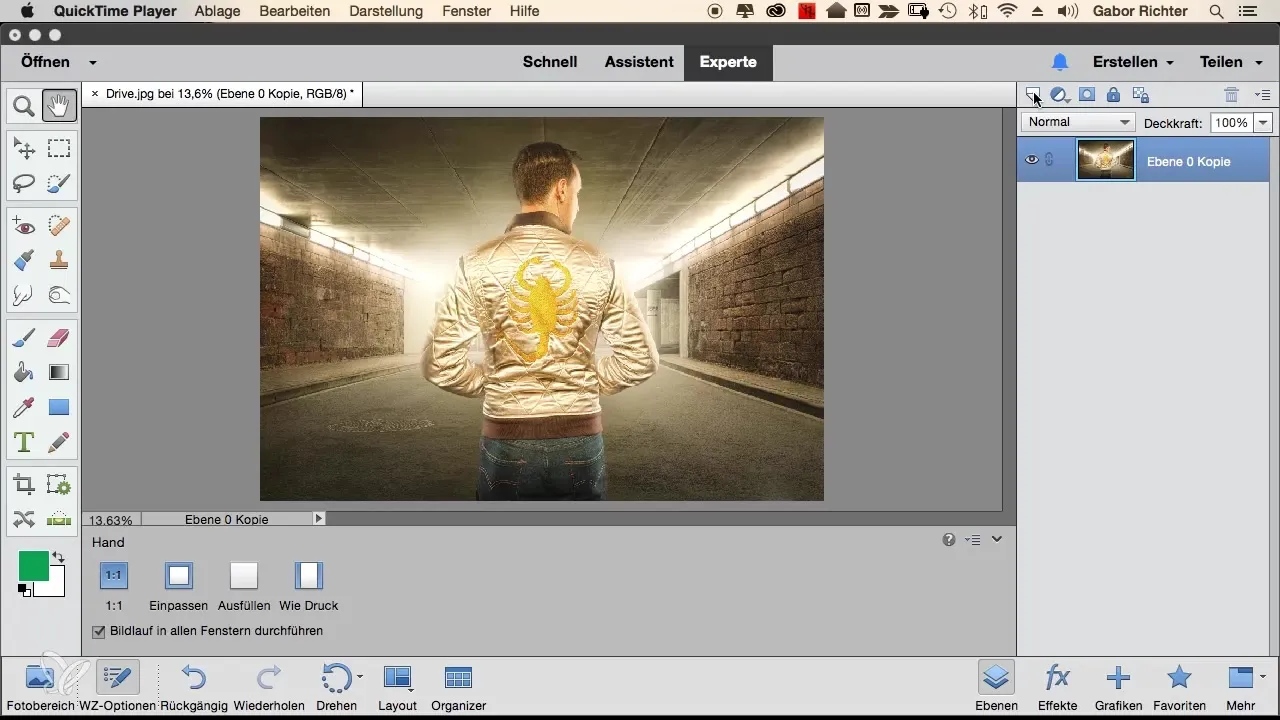
3. Aktivní práce s prázdnou úrovní
Abychom na prázdné úrovni něco vytvořili, vyber nástroj štětce a přidej například smajlíka. Tímto způsobem bude do tvého obrázku přidán nový prvek. Je užitečné vybírat různé náhledy úrovní, aby se zlepšila viditelnost a přehlednost, zejména pokud pracuješ s mnoha úrovněmi.
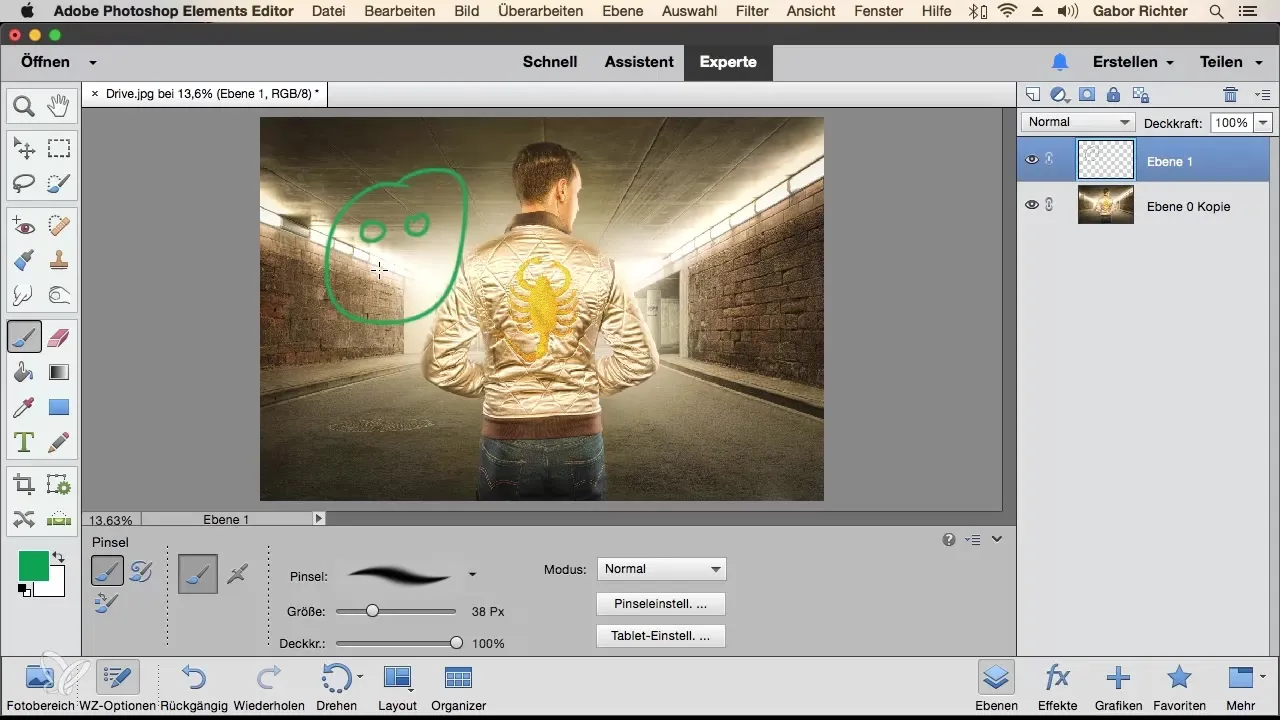
4. Deaktivace úrovní
Když pracuješ s viditelností úrovní, můžeš je aktivovat nebo deaktivovat pomocí symbolu oka v paletě úrovní. Tímto způsobem můžeš vidět, které prvky jsou v obrázku viditelné a které ne. Pokud deaktivuješ nejvyšší úroveň, zobrazí se pouze úroveň pod ní.
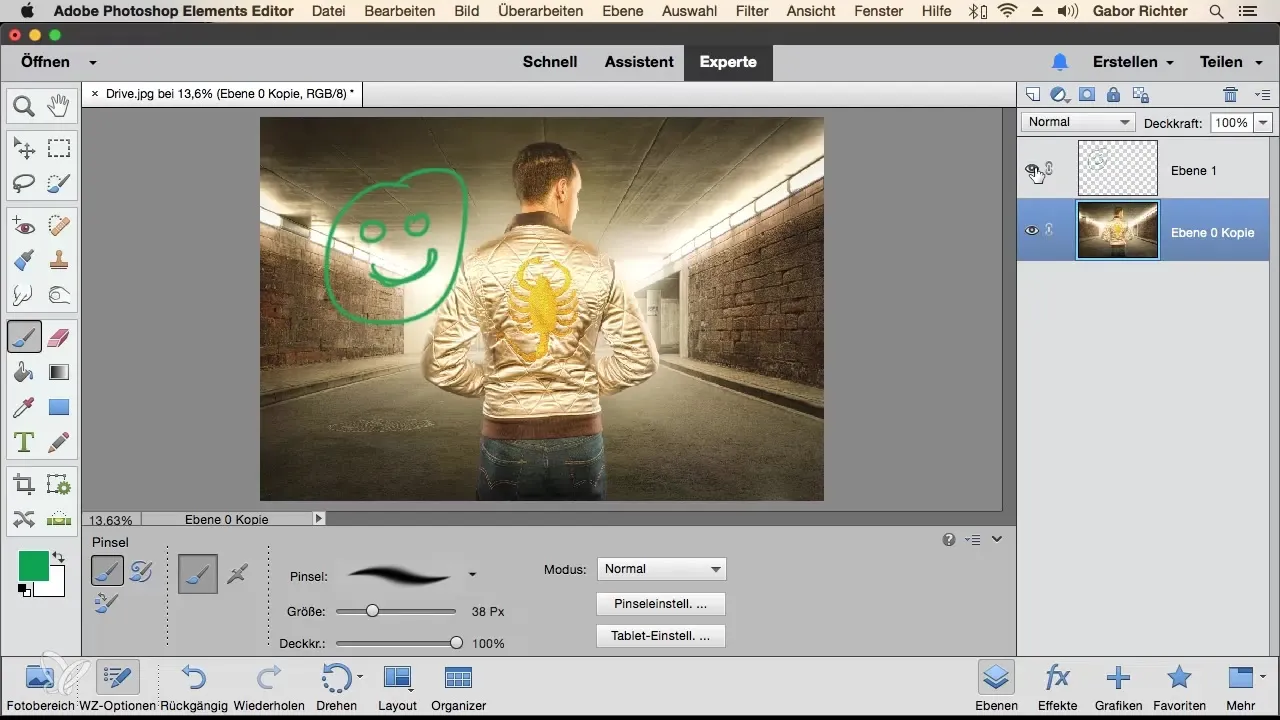
5. Vektorová úroveň
Pro návrh s vektorovými grafikami musíš vytvořit speciální vektorovou úroveň. Použij odpovídající ikonu pro přidání této úrovně. Vektorové úrovně jsou ideální pro loga a další grafiky, protože mohou být zvětšovány nebo měněny bez ztráty kvality.
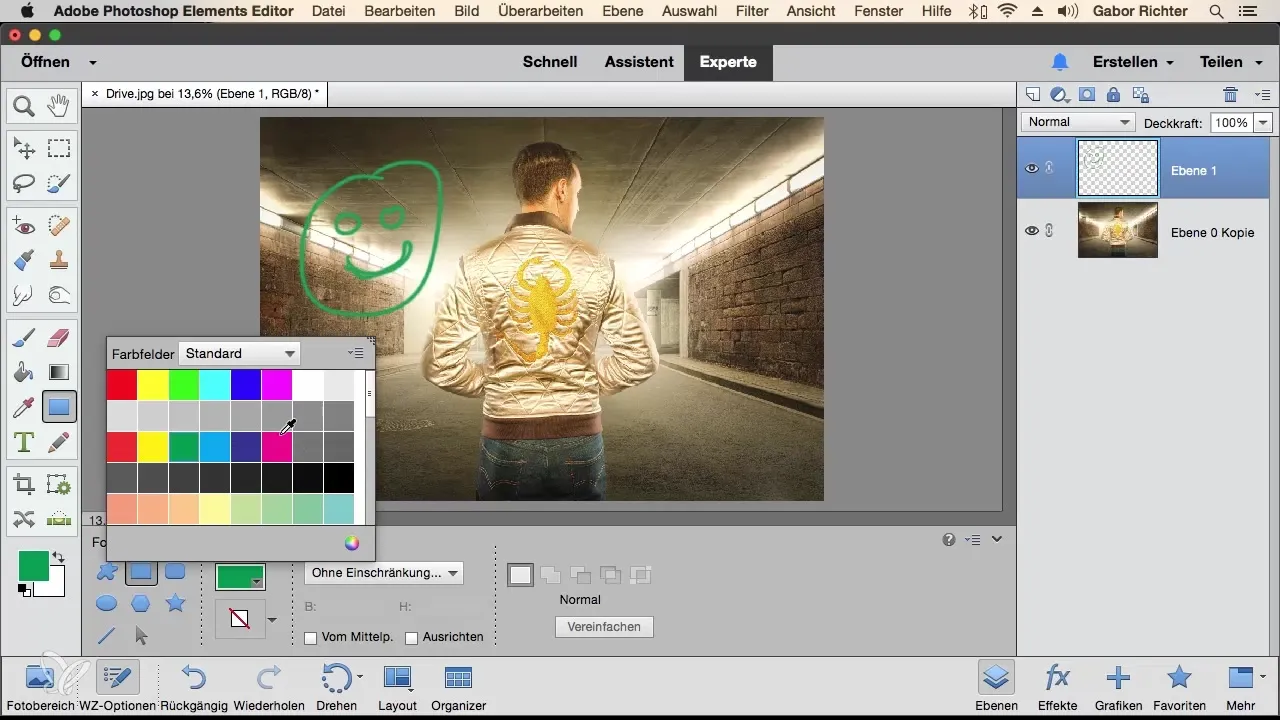
6. Vytváření textu
Textovou úroveň můžeš snadno vytvořit kliknutím na ikonu textu a tažením oblasti pro text. Poté můžeš zadat svůj požadovaný text a podle libosti přizpůsobit barvu, písmo a velikost. Všimni si, že textové úrovně se zobrazují pomocí symbolu „T“ v náhledu.
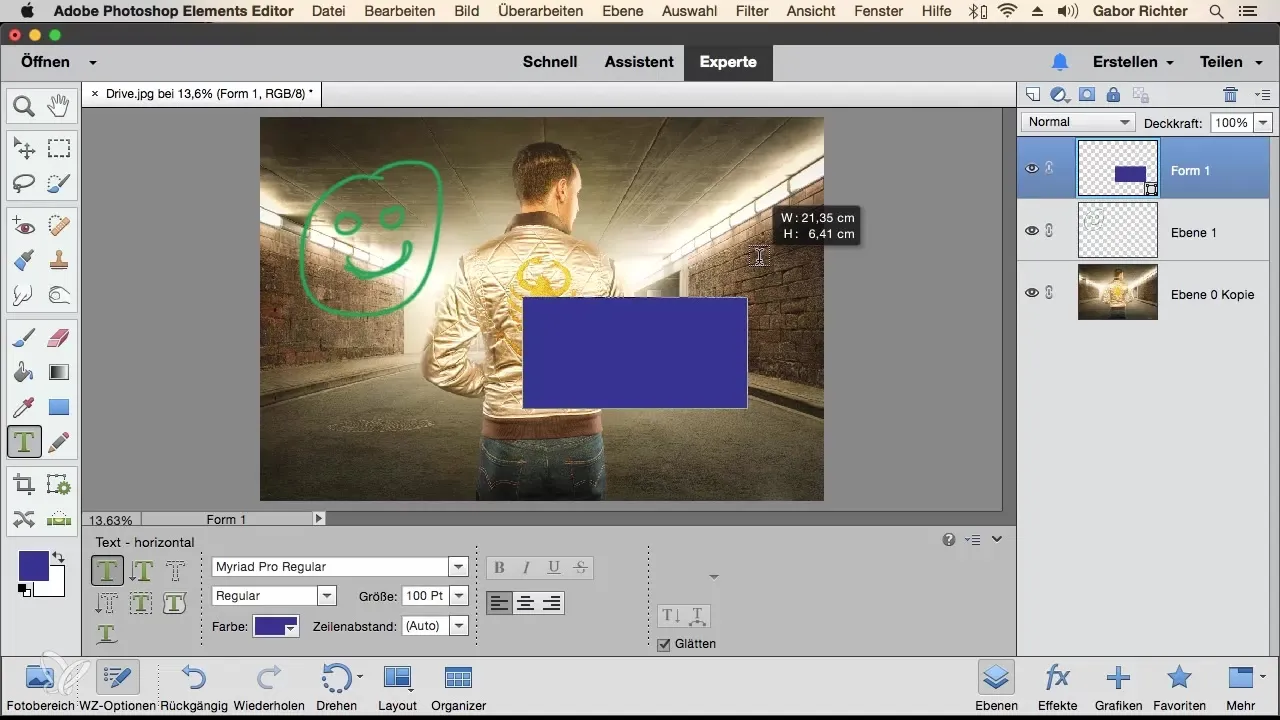
7. Využití nastavovacích úrovní
Nastavovací úrovně jsou zásadní pro provádění základních úprav na tvém obrázku, jako je odstín, sytost nebo převod na černobílý obraz. Přidej nastavovací úroveň a vyber např. „Odstín/Sytost“ pro úpravu barev v obrázku a dosažení nového vzhledu. Tento typ úrovní nemění originální obrázek, ale ovlivňuje pouze úrovně pod ním.
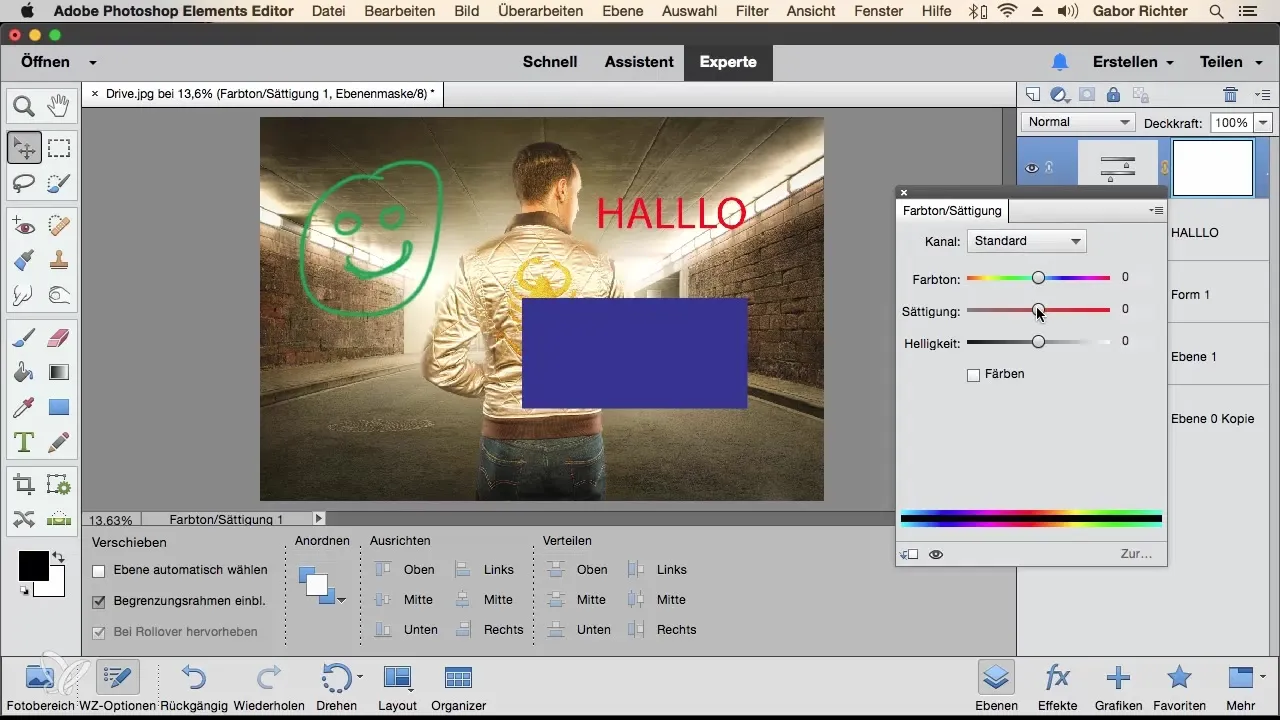
8. Přidání barevných ploch
Barevné plochy mohou být přidány, aby tvému projektu daly jednotnou barevnou koncepci. Tyto úrovně se snadno přizpůsobují a umožňují ti stanovit barvy pro celé pozadí nebo konkrétní prvky tvé kompozice.
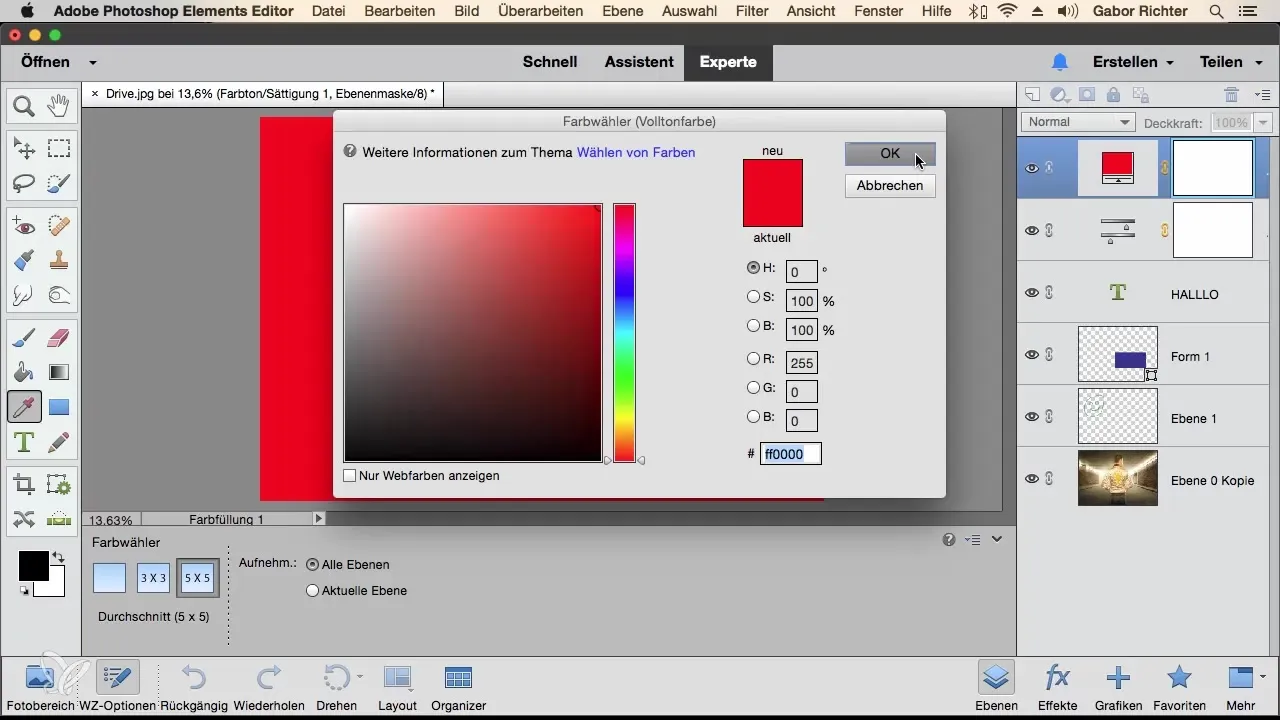
9. Uložení úrovní
Uložení úrovní je rozhodující pro vizuální hierarchii tvého projektu. Můžeš vybírat úrovně a posouvat je nahoru nebo dolů a také je přizpůsobovat, měnit popředí nebo pozadí. Viditelnost horní úrovně je ovlivněna úrovní pod ní. Experimentuj s uspořádáním, abys dosáhl nejlepšího efektu pro svůj obrázek.
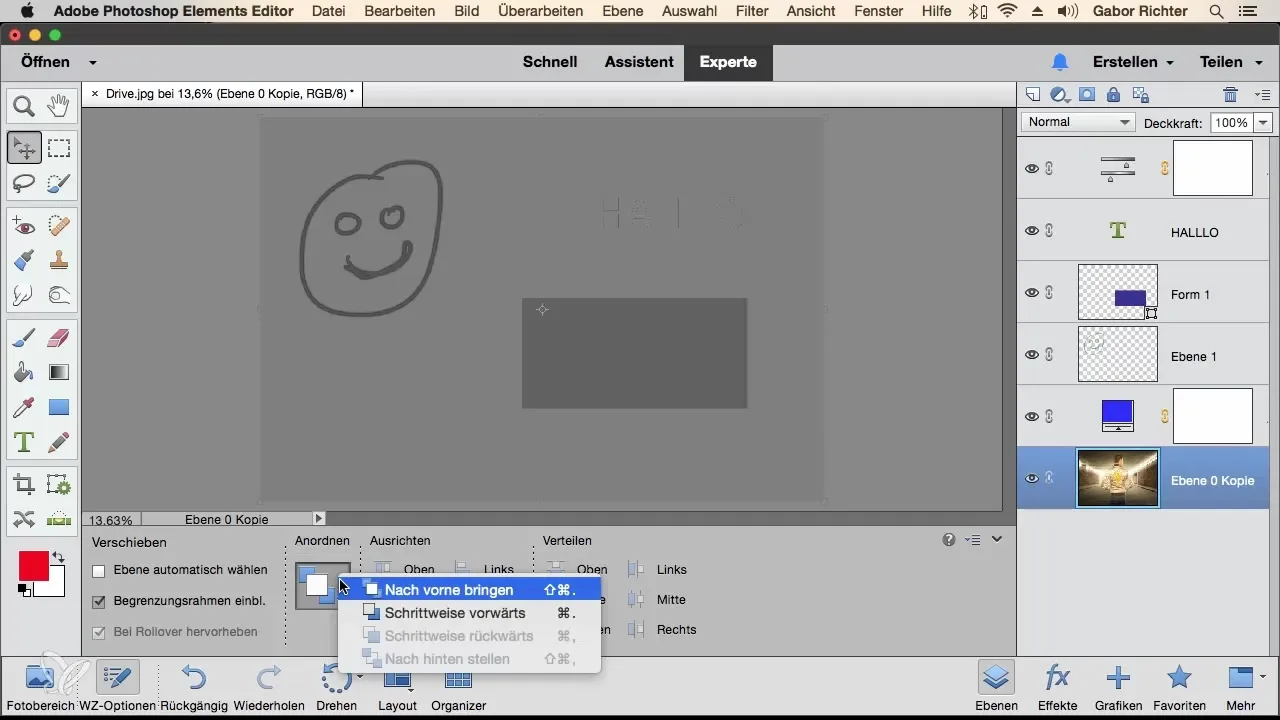
Shrnutí – Různé typy úrovní v Photoshop Elements
V této příručce jsi se seznámil se základními předpoklady pro efektivní práci s různými typy úrovní v Photoshop Elements. Ať už používáš pixelové, vektorové nebo textové úrovně, správné porozumění jejich použití je klíčem k kreativní a profesionální úpravě obrázků.
Nejčastější dotazy
Co jsou úrovně v Photoshop Elements?Úrovně jsou jednotlivé vrstvy v obrázku, které umožňují nezávislou úpravu různých prvků.
Jak přidám novou úroveň?Klikni na ikonu nové úrovně v paletě úrovní.
Jaký je rozdíl mezi pixelovými a vektorovými úrovněmi?Pixelové úrovně se skládají z rastrových grafik, zatímco vektorové úrovně se skládají z matematických tvarů a mohou být zvětšovány beze ztráty kvality.
Jak mohu kontrolovat viditelnost úrovní?Použij symbol oka vedle příslušné úrovně v paletě úrovní, abys aktivoval nebo deaktivoval viditelnost.
Co jsou nastavovací úrovně?Nastavovací úrovně umožňují provádět barevné a tónové úpravy, aniž by přímo ovlivnily originální obrázek.


